1、打开Visio流程图,在开始菜单下的编辑命令组区域点开“图层”下拉箭头。

2、在图层命令下拉选项中选择“层属性”。
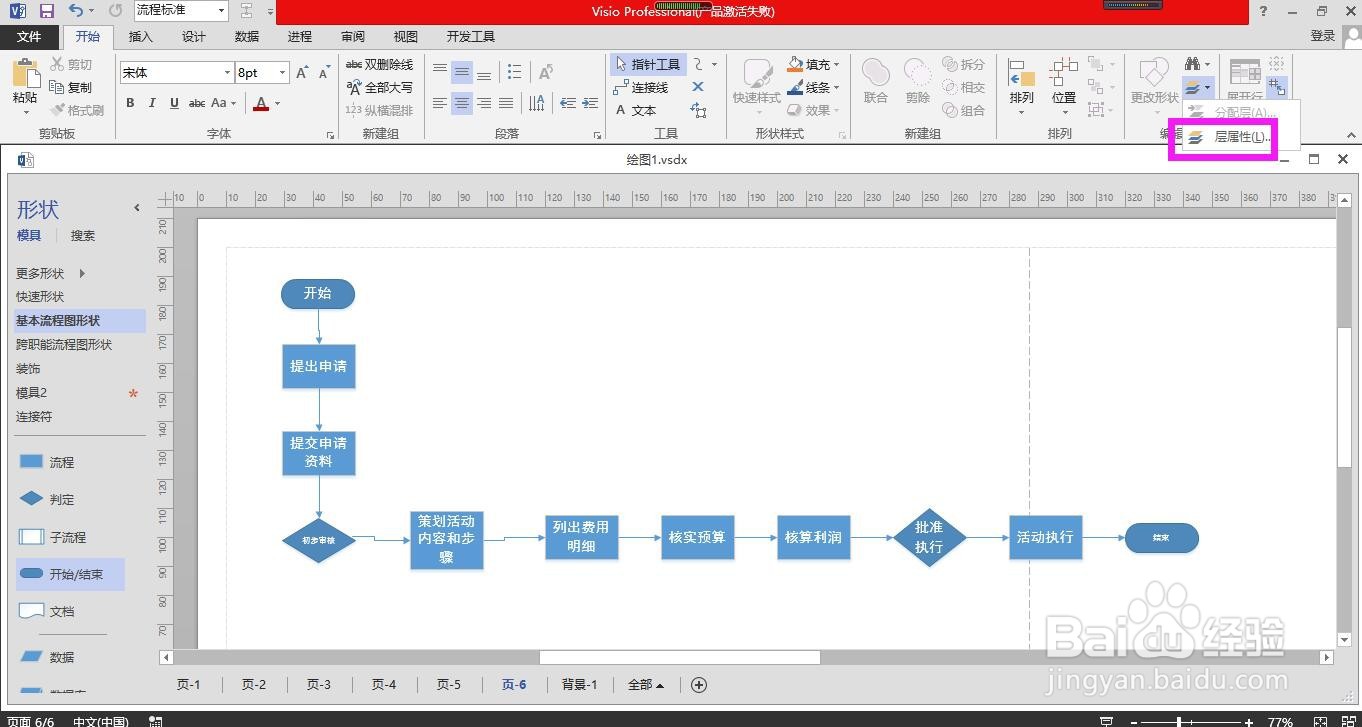
3、在弹出的图层属性对话框中点击“新建”。

4、在弹出的新建图层对话框中图层名称下面的方框中输入图层的名称,例如这里输入“起始形状”,点击确定按钮。
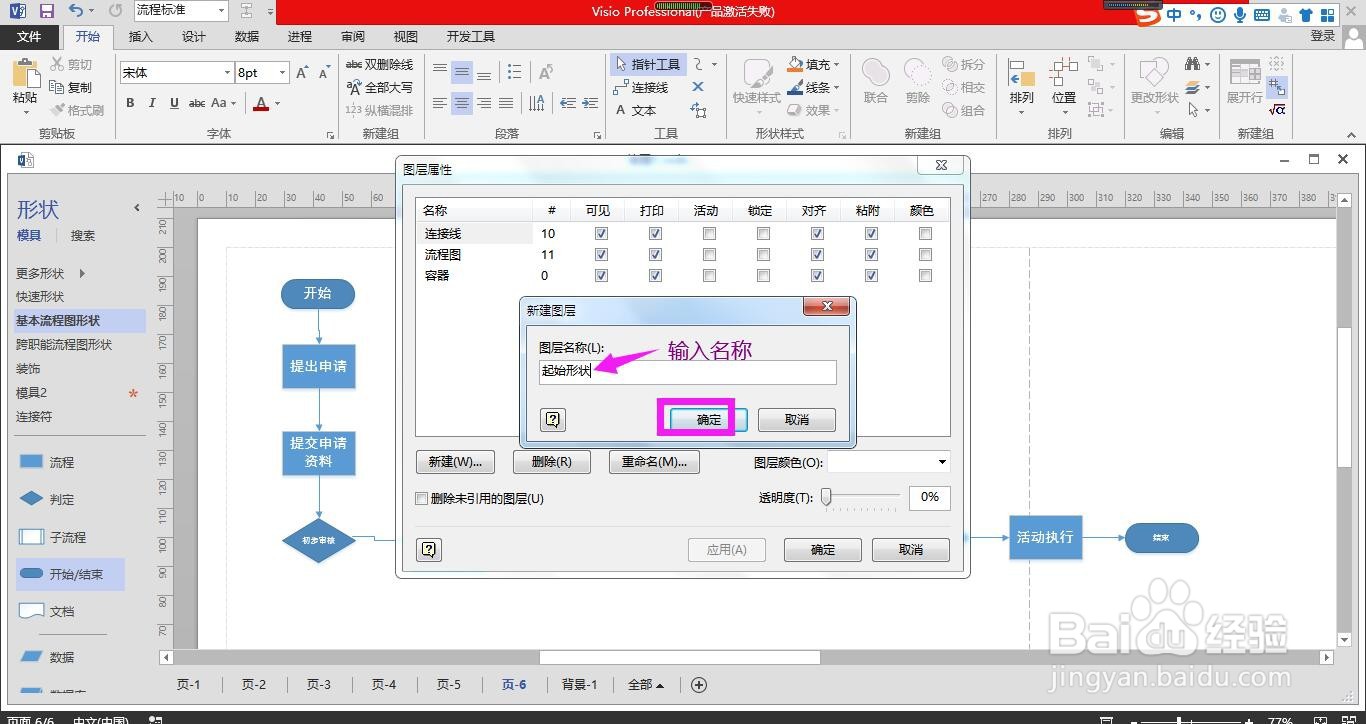
5、这时可以预览到已创建一个图层,点击确定按钮关闭图层属性对话框即可完成操作。

1、打开Visio流程图,在开始菜单下的编辑命令组区域点开“图层”下拉箭头。

2、在图层命令下拉选项中选择“层属性”。
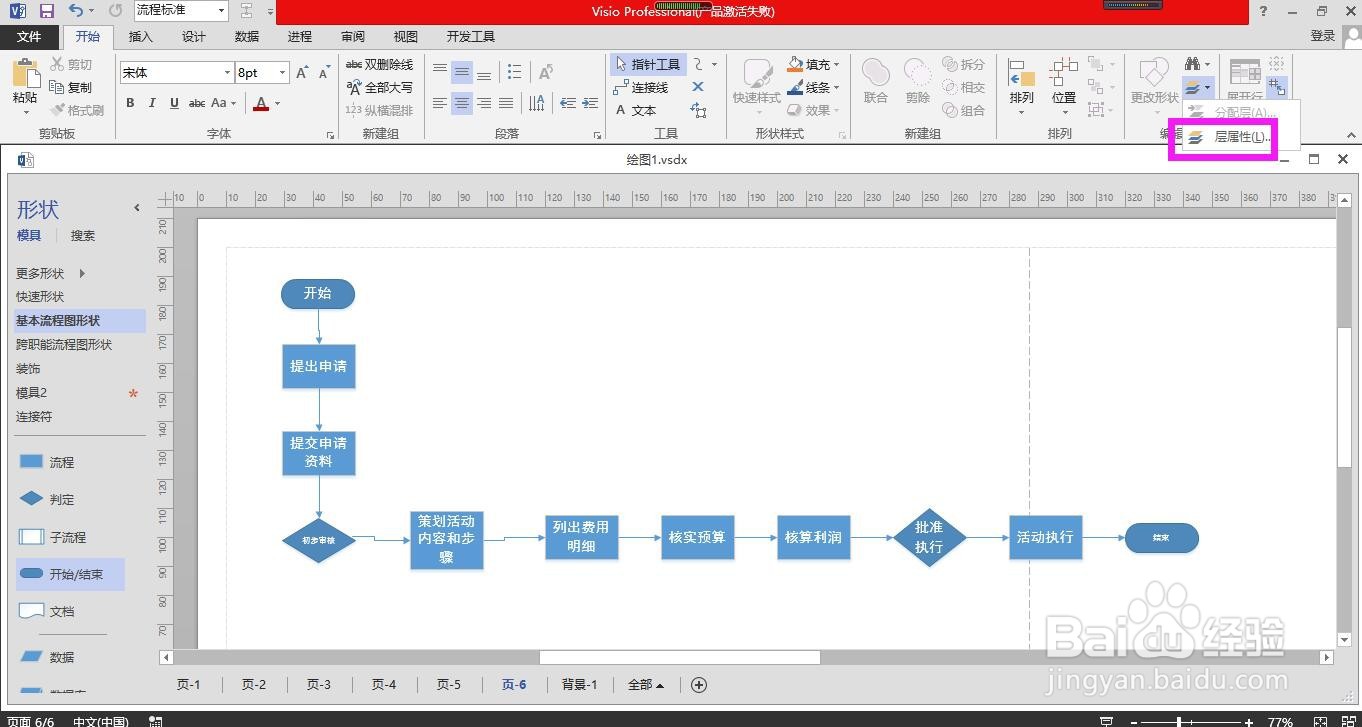
3、在弹出的图层属性对话框中点击“新建”。

4、在弹出的新建图层对话框中图层名称下面的方框中输入图层的名称,例如这里输入“起始形状”,点击确定按钮。
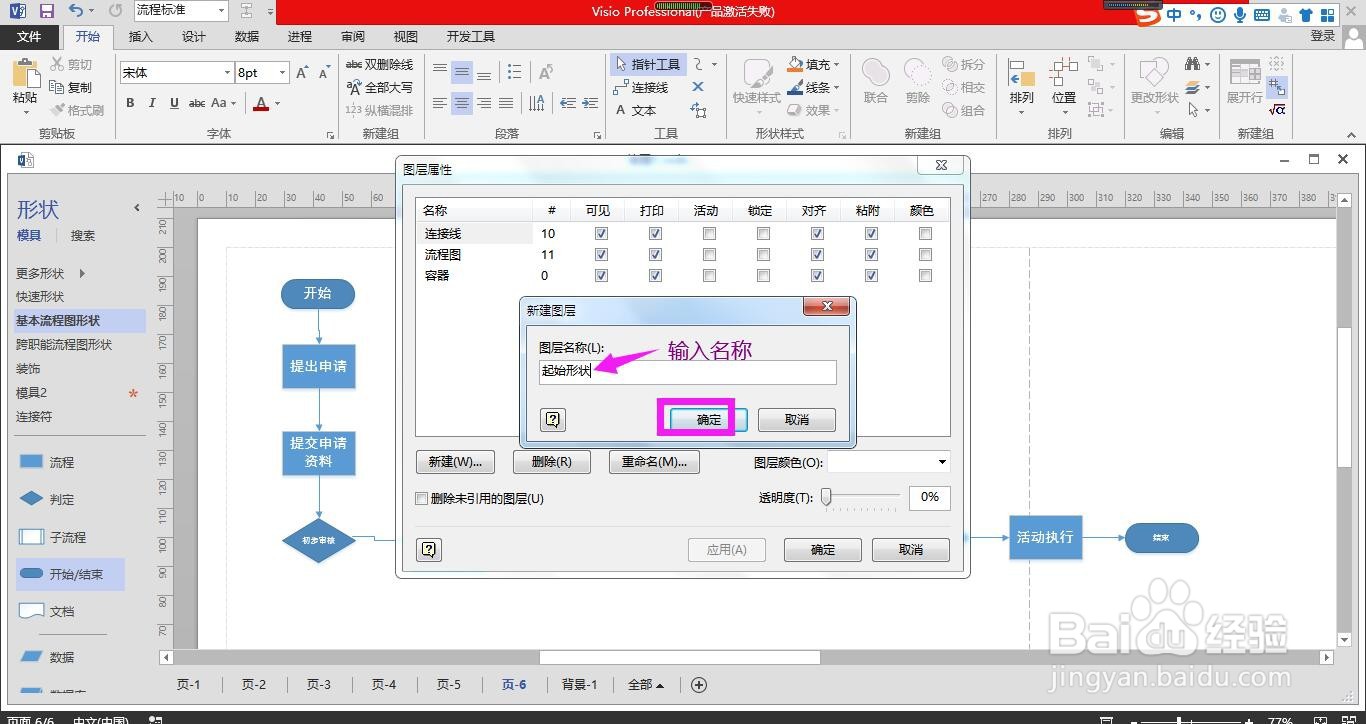
5、这时可以预览到已创建一个图层,点击确定按钮关闭图层属性对话框即可完成操作。
